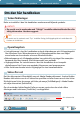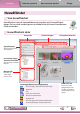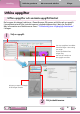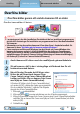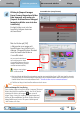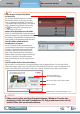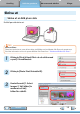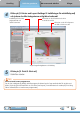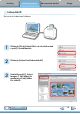User manual
Kom ihåg
Behärska grunderna Mer avancerade tekniker Bilagor
11
Innehåll
TIPS
Select Images to Import/Välj bilder
att importera
Omdubaravillöverföraetturvalavbilder
frånkameranklickardupå[ImportImages
fromCamera/Importerabilderfrånkamera]
iCameraWindow(menyfönstret)ochmarkerar
bilderibildöverföringsfönstret.Klickasedan
på (Importera).Merinformationfinns
i”Bildöverföringsfönstret”.
Import All Images/Importera alla bilder
Omduvillöverföraallabilderikameranklickardu
på[ImportImagesfromCamera/Importerabilder
frånkamera]iCameraWindow(menyfönstret)och
sedanpå[ImportAllImages/Importeraallabilder].
Överföra bilder automatiskt när
ZoomBrowser EX startas
Omduvillöverförabilderautomatisktnär
CameraWindowstartasklickardupåknappen
tillhögeriCameraWindow(menyfönstret),
sedanpåknappen[Import/Importera]och
fliken[AutoImport/Importeraautomatiskt].
Markera[Startimportingimagesautomatically
whenthissoftwareislaunched./Importera
bilderautomatisktnärdenhärprogramvaran
startas.].
Överföra bilder med en minneskortsläsare
Närdusätterinettminneskortiminneskortsläsarenvisasettåtgärdsfönster.Omduväljer[View/
DownloadImagesUsingCanonZoomBrowserEX/Visa/ÖverförbildermedCanonZoomBrowserEX]
startasZoomBrowserEXochfönstretnedanvisas.Idethärfönstretkanduutföraöverföringen.
Överförallabildersom
inteharöverförtstidigare.
Härkanduväljautochöverförabilder.
Skriverutbilder.
Inställningarföröverföringsmappenm.m.
VIKTIGT!
• Filmer som överförs med överföringsfunktionen i Windows 7 kanske inte
bearbetas på rätt sätt med ZoomBrowser EX. Följ procedurerna ovan när du
överför filmer från en minneskortläsare.